Hoe if- en of-functies in excel te combineren
De ALS-functie is een van de krachtigste functies in Excel. En het beste is dat je andere functies kunt combineren met IF om de kracht ervan te vergroten.
De combinatie van ALS- en OF-functies is een van de handigste formulecombinaties in Excel. In dit artikel laat ik je zien waarom we ALS- en OF-functies moeten combineren. En waarom het zo nuttig voor u is.
Snelle introductie
Ik weet zeker dat je beide functies hebt gebruikt, maar ik zal je een korte introductie geven.
- ALS – Gebruik deze functie om een toestand te testen. Er wordt een specifieke waarde geretourneerd als deze voorwaarde waar is, of een andere specifieke waarde als deze voorwaarde onwaar is.
- OF – Meerdere testomstandigheden. Het retourneert waar als een van deze voorwaarden waar is, en onwaar als al deze voorwaarden onwaar zijn.
De crux van beide functies is dat de IF-functie slechts één voorwaarde tegelijk kan testen. En de OR-functie kan meerdere voorwaarden testen, maar retourneert alleen waar/onwaar. En als we deze twee functies combineren, kunnen we meerdere voorwaarden testen met OR en een specifieke waarde retourneren met IF.
Hoe werken de ALS- en OF-functies?
In de ALS-functiesyntaxis hebben we een logisch testargument dat we gebruiken om een voorwaarde op te geven die we willen testen.
ALS ( logische_test , waarde_if_true, waarde_if_false)
En vervolgens retourneert het een waarde op basis van het resultaat van die voorwaarde. Als we nu de OR-functie voor dit argument gebruiken en hiervoor verschillende voorwaarden opgeven.
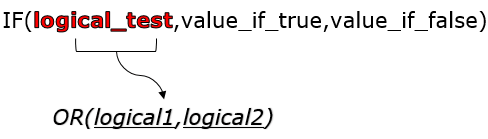
Als een van de voorwaarden waar is, retourneert OR waar en retourneert IF de specifieke waarde. En als geen van de voorwaarden waar is OF met als resultaat FALSE, zal IF een andere specifieke waarde retourneren. Op deze manier kunnen we meer dan één waarde testen met de ALS-functie. Laten we verder gaan met enkele concrete voorbeelden.
Voorbeelden
Hier heb ik een tabel met inventarisgegevens van twee magazijnen. Nu wil ik de status in de tabel bijwerken.
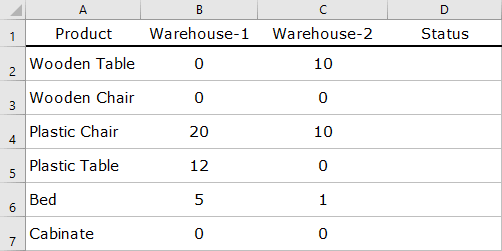
Als er in beide magazijnen geen voorraad is, moet de status “Niet op voorraad” zijn. En als er voorraad is in een van de magazijnen, moet de status “Op voorraad” zijn. Hier moet ik dus twee verschillende voorwaarden controleren: “Magazijn-1” en “Magazijn-2”.
En de formule zal zijn.
=IF(OR(B2>0,C2>0),"In-Stock","Out of Stock")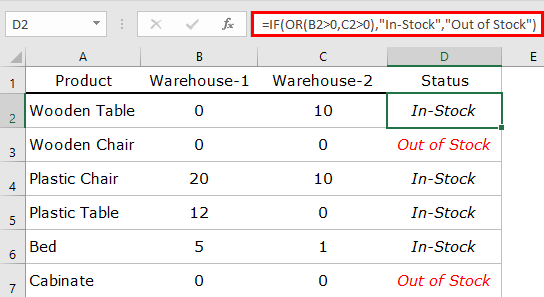
Als er in de bovenstaande formule een waarde groter dan nul is in een van de cellen (B2 en C2), retourneert de OR-functie waar en retourneert IF de waarde “Op voorraad”. Maar als beide cellen nul hebben, retourneert OR false en retourneert IF de waarde “Niet op voorraad”.
Haal het Excel-bestand op
Laatste woorden
Beide functies zijn even nuttig, maar als je ze combineert, kun je ze effectiever gebruiken. Zoals ik je al vertelde, kun je door het combineren van IF- en OR-functies meer dan één voorwaarde testen. Met deze combinatie van functies kunt u beide problemen oplossen.